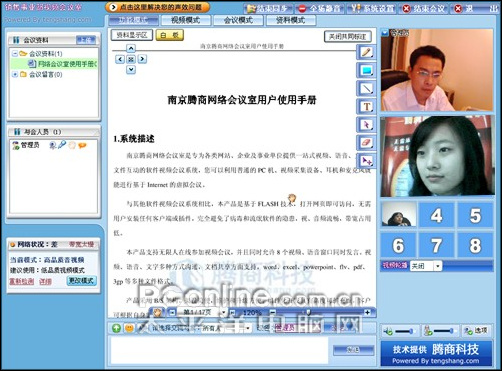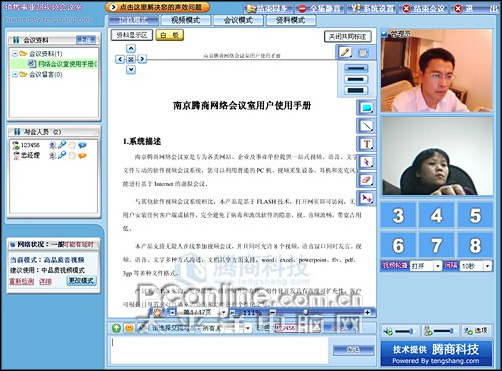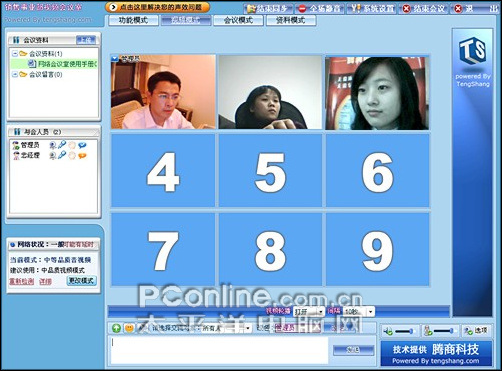|
2. 初识主界面 等所有这些工作全部做完之后,一个漂亮的主界面便出现在了我们面前。可以看到,整个界面大体是由四部分组成。其中,左侧为资料人员显示区,右侧为音频视频调节区。而中间则是划分成了两个部分,分别是资料显示窗口和聊天对话窗口。而作为会议管理员,我们事实上还可以通过顶端标签栏,来任意控制会议的模式,十分方便。
图8 主界面预览 【小提示】 在会议过程中,任何一位与会人员,都可以上传会议资料。具体方法很简单,首先,点击左上角“上传”按钮,调出上传操作框。然后,利用“浏览”按钮,定位好待上传资料。接下来,按动“确定”按钮,启动上传。最后,当资料上传完毕,我们便可以通过左上角的“会议资料”一栏,将其打开到会议资料区了。 3. 功能模式 “功能模式”是日常使用频率最高的一种模式。在这里,我们不仅可以看到被演示的资料或白板,还可以通过右窗格,直接浏览到其他用户的视频画面。此外,文本交谈的加入,也为那些没有配备音视频装置的与会者,铲除了障碍。得益于良好的会议同步功能,无论是文本交谈,还是资料上的标注,都能马上同步到其他用户的界面,十分快捷。
图9 功能模式 【小提示】 和同类软件一样,网上会议室所提供的图片标注功能,也只是为方便用户的讲解而设计,并不会对原文件产生任何修改。而且,如果要介绍的内容较多,您还可以借助“白板”功能,随手画出图形,以便更好地辅助讲解。 4. 视频模式 与功能全面的“功能模式”相比,“视频模式”更加侧重于与会者之间的影音沟通。在这个模式下,软件会同时将所有与会者的视频画面,以九宫格的形式显示出来。在这里,所有的用户都可以畅所欲言,没有什么特别的限制。
图10 视频模式 【小提示】 由于与会者人数,往往会大于视频模式所提供的九个窗口。因此,软件还在界面底部,安排了一项“视频轮播”选择。当我们将这一选项,设置为“打开”之后,余下没有被显示出来的视频用户,都将会按照既定的间隔,轮换显示。当然,如果哪位用户并没有配置视频设备,将不会参加轮播。
图11 视频轮播功能
|
正在阅读:支持十人在线视频!能“租用”的网上会议室支持十人在线视频!能“租用”的网上会议室
2008-08-04 11:23
出处:PConline原创
责任编辑:zhangxinxin
键盘也能翻页,试试“← →”键